Beheben Sie den Netflix-Fehler 70371101 in Windows 10
Verschiedenes / / April 05, 2023
Die Welt verlagert sich von Fernseh- und Kinosälen zu OTT-Plattformen. Eine dieser Plattformen Netflix ist ein Pionier dieser Revolution. Aber was ist, wenn Ihre Netflix- und Chill-Streak durch ein unerwünschtes Popup mit der Meldung Netflix-Fehler 70371101 gestört wird? Denn wer verwöhnt schon gerne ein süßes Date mit einem Lebenspartner? Dieses Problem ist Teil von Netflix, verzeihen Sie die Unterbrechungsfehler. Lesen Sie den Artikel weiter, um die Lösungen zur Behebung des Netflix-Fehlers M70371101 zu erfahren.
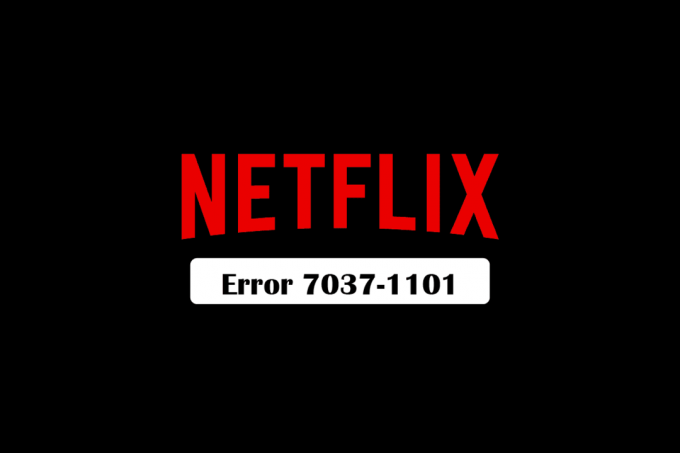
Inhaltsverzeichnis
- So beheben Sie den Netflix-Fehler 7037 1101 in Windows 10
- Was ist die mögliche Ursache für den Netflix-Fehler 1011?
- Methode 1: Modemeinstellungen wiederherstellen
- Methode 2: Positionieren Sie Ihren Router neu
- Methode 3: PC neu starten
- Methode 4: VPN und Proxyserver deaktivieren
- Methode 5: Melden Sie sich erneut bei Netflix an
- Methode 6: Webbrowser aktualisieren
- Methode 7: Netzwerkeinstellungen zurücksetzen
- Methode 8: Wenden Sie sich an Ihren Internetdienstanbieter
So beheben Sie den Netflix-Fehler 7037 1101 in Windows 10
Es kommt immer wieder vor, dass wir mit technischen Problemen konfrontiert werden, deren Lösung möglicherweise kompliziert erscheint. Daher können die Methoden, die wir in dieser Liste unten vorgeschlagen haben, leicht von einem Neuling in technologischen Dingen durchgeführt werden. Wenn Sie jemand sind, der dieses Problem beheben möchte, sind Sie hier genau richtig. Wir bringen Ihnen eine perfekte Anleitung, die Ihnen hilft, den Fehlercode 07111 1957-205042 und den Netflix-Fehler 07351 5102 zu beheben.
Was ist die mögliche Ursache für den Netflix-Fehler 1011?
Der Netflix-Fehler kann mehrere Gründe haben M70371101, Fehlercode 07111 1957-205042 und Netflix-Fehler 07351 5102. Einige der Gründe sind unten aufgeführt:
- Schlechte Internetverbindung
- Router-Position, die zu einer schlechten Internetverbindung führt
- Änderungen in den Verbindungseinstellungen
- Streaming-Sites werden von öffentlichen Netzwerken blockiert
Methode 1: Modemeinstellungen wiederherstellen
Wenn eine der oben genannten Methoden das Problem mit dem Netflix-Fehler U70371101 nicht löst, müssen Sie möglicherweise Ihren Router neu starten.
1. Suche nach dem Stromschalter auf der Rückseite Ihres Routers
2. Schalten Sie die Netzschalter auf die Aus-Stellung.
3. Schalten Sie dann die Hauptstromversorgung aus oder entfernen Sie das Netzkabel vom Router und warten Sie, bis der gesamte Strom abgebaut ist.
4. Schließen Sie das Netzkabel wieder an und schalten Sie den Strom ein nach ein paar Minuten.
5. Sie müssen melde dich nochmal zurück. Überprüfen Sie, ob das Problem behoben ist, nachdem die Verbindung ordnungsgemäß hergestellt wurde.
Methode 2: Positionieren Sie Ihren Router neu
1. Halten Sie Ihren Router in einem offenen Raum vom Boden fern. Steht ein Router auf einem Schreibtisch oder Bücherregal, ist der Empfang besser.
2. Bringen Sie Ihr Gerät und Ihren Router näher zusammen. Setzen Sie sie zusammen, wenn möglich.
3. Entfernen Sie Ihren Router aus der Nähe anderer drahtloser Geräte und Gadgets.
Überprüfen Sie, ob dies das Problem mit dem Netflix-Fehler U70371101 behebt.
Lesen Sie auch:Netflix 5.7-Fehler unter Windows 10 beheben
Methode 3: PC neu starten
Die einfachste Methode, um den Netflix-Fehler U70371101 zu beheben, besteht darin, Ihren PC neu zu starten. Dadurch werden alle technischen Störungen und unvollständigen Instanzen im Hintergrund gelöscht. Lesen Sie unseren Leitfaden weiter 6 Möglichkeiten zum Neustarten oder Neustarten eines Windows 10-Computers.

Methode 4: VPN und Proxyserver deaktivieren
Ein Virtual Private Network (VPN) kann die Art und Weise ändern, wie Ihr Internetnetzwerk mit den Netflix-Servern interagiert. Lesen Sie unseren Leitfaden dazu Deaktivieren Sie VPN und Proxy-Server unter Windows 10.

Lesen Sie auch:Beheben Sie den Netflix-Fehlercode NSES-404 in Windows 10
Methode 5: Melden Sie sich erneut bei Netflix an
Um den Netflix-Fehlercode 07111 1957-205042 zu beheben, können Sie sich bei Netflix abmelden und erneut anmelden. Befolgen Sie diese Schritte, um den Netflix-Fehler M70371101 zu beheben.
1. Öffnen Sie den Browser auf Ihrem PC, an dem Sie sich bereits bei Ihrem angemeldet haben Netflix-Konto.
2. Klick auf das Austragen Option in der oberen rechten Ecke des Bildschirms.

3. Warten Sie nun einige Zeit und öffnen Sie Netflix auf Ihrem Browser erneut.
4. Klick auf das Anmelden Möglichkeit.

Methode 6: Webbrowser aktualisieren
Eine weitere wichtige Sache, die Sie beachten sollten, ist, dass Ihr Browser immer auf dem neuesten Stand ist. Ein veralteter Webbrowser kann zu einem Netflix-Fehler 70371101 führen. Befolgen Sie daher die unten aufgeführten Schritte, um Ihren Browser zu aktualisieren.
1. Gehe zu Windows-Suche und öffnen Sie die Browser Sie verwenden derzeit like Feuerfuchs oder Google Chrome. Hier haben wir gewählt Feuerfuchs.
2. Klicken Sie hier auf die Hamburger-Menü.

3. Wählen Hilfe.
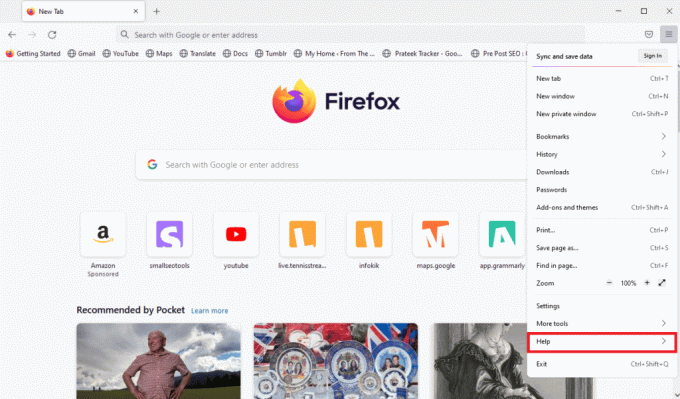
4. Hier klicken Sie auf Über Firefox.
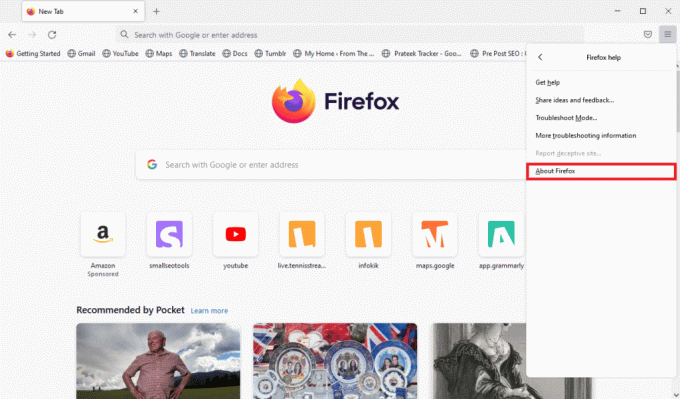
5A. Jetzt wird Firefox gestartet Updates herunterladen wenn es welche gibt und Starten Sie den Firefox neu Browser nach Update.
5B. Wenn Firefox aktuell ist, erhalten Sie Firefox ist auf dem neusten Stand Nachricht.
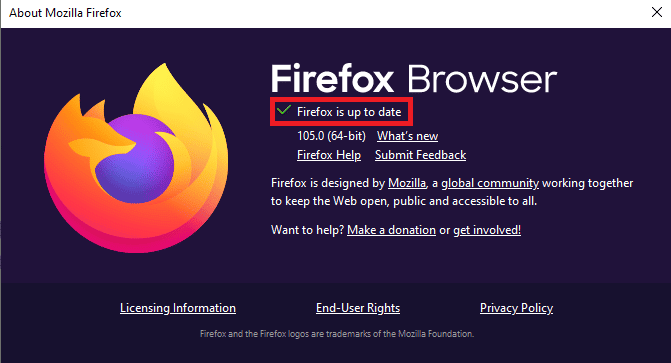
Methode 7: Netzwerkeinstellungen zurücksetzen
Um den Netflix-Fehler M7037 1101 zu beheben, können Sie die Netzwerkeinstellungen zurücksetzen. Folgen Sie unserem Leitfaden zu Zurücksetzen der Netzwerkeinstellungen unter Windows 10.
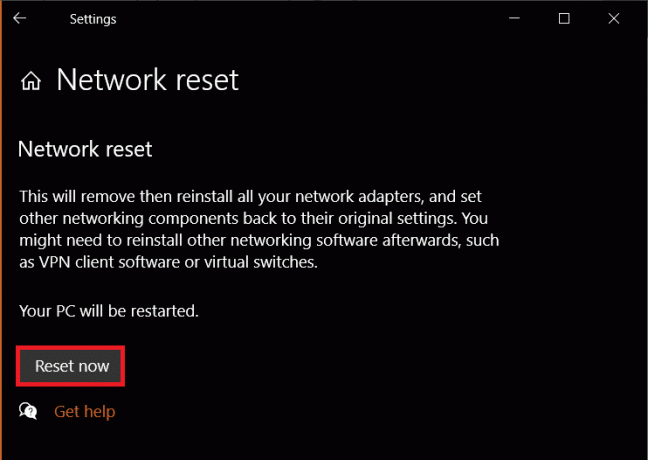
Lesen Sie auch:So beheben Sie den Netflix-Fehlercode M7111-1101
Methode 8: Wenden Sie sich an Ihren Internetdienstanbieter
Sie müssen sich an den Internetdienstanbieter Ihrer Region wenden und fragen, ob es Netzwerkprobleme in der Region gibt, um das Problem mit dem Netflix-Fehler 70371101 zu beheben. Häufig blockiert öffentliches WLAN Streaming-Sites, wodurch der Fehler auftritt. Sie können sich also an die WLAN-Anbieter wenden und fragen, ob Websites blockiert sind oder nicht. Wenn es Probleme wie den Netflix-Fehler M70371101 gibt, fragen Sie nach Änderungen in den Interneteinstellungen und setzen Sie das Modem zurück oder starten Sie es neu.
Häufig gestellte Fragen (FAQs)
Q1. Warum gibt Netflix ständig eine Fehlermeldung aus?
Ans. Im Allgemeinen geschieht dies aufgrund einer schlechten Internetverbindung, da das Streaming eine zweistellige Geschwindigkeit in Mbit / s erfordert. Aber es gibt auch andere Ursachen, aufgrund derer der Fehler immer wieder auftritt. Einige davon sind Änderungen in der Standardeinstellung, Blockierung von Streaming-Sites durch öffentliches WLAN, veraltetes Chrome und mehr als vier Benutzer, die Netflix verwenden Gleichzeitig liegt der Fehler manchmal auch an der Router-Position, was zu einer schlechten Internetverbindung und einer Inkompatibilität von Netflix mit einem Web führt Browser.
Q2. Was passiert, wenn zu viele Geräte mit Netflix verbunden sind?
Ans. Wenn mehr Benutzer aus demselben Abonnement streamen, zeigt Netflix möglicherweise den Fehler an. Sie müssen sich also an die Person wenden, mit der Sie Ihr Passwort geteilt haben, und sie bitten, Netflix auszuschalten.
Q3. Wie behebe ich Netflix, wenn Netzwerkfehler angezeigt wird?
Ans. Es gibt mehrere Möglichkeiten, den Fehler zu beheben. Einige von ihnen starten Ihren PC neu, löschen Ihren Browser-Cache, positionieren Ihren Router neu, aktualisieren Ihr Google Chrome, hoch Internetgeschwindigkeit, versuchen, einen anderen Browser zu verwenden, bitten Sie Ihre Freunde, mit denen Sie Ihr Netflix-Passwort geteilt haben, die zu deaktivieren Netflix-App.
Q4. Warum zeigt mein Netflix die Unterbrechung an?
Ans. Eine schlechte Internetverbindung ist einer der wichtigsten Gründe dafür, dass Netflix den Unterbrechungsfehler wegen qualitativ hochwertiger Videos verzeiht Das Streamen auf Netflix erfordert eine Geschwindigkeit von über 10 Mbit/s, und mobile Hotspots und Mobilfunknetze können diese Reichweite manchmal nicht bereitstellen der Geschwindigkeit.
Q5. Wie lösche ich meine Netflix-Cookies?
Ans. Du kannst besuchen neflix.com/Cookies löschen. Beim Besuch dieser Website können Sie Ihre Cookies löschen, aber Ihr Konto wird abgemeldet. Sie müssen also Ihre Netflix-ID und Ihr Passwort erneut eingeben.
F6. Wie viele Personen können ein Netflix-Konto verwenden?
Ans. Dies hängt von dem Plan ab, den Sie gewählt haben, da sich die Anzahl der Benutzer vom Basisplan zum Premiumplan ändert. Wenn Sie einen Basisplan gewählt haben, kann nur ein Benutzer die Streaming-Anwendung verwenden. Wenn Sie einen Standardplan gewählt haben, werden 2 Bildschirme von Netflix für den Benutzer zugelassen. Wenn Sie den erweiterten Premium-Plan haben, werden 4 Benutzer von Netflix für das Streaming zugelassen.
Empfohlen:
- Korrigieren Sie den Keka-Fehlercode 2 unter macOS
- Beheben Sie den Netflix-Fehler „Dieser Titel kann nicht sofort angesehen werden“.
- Fehlercode u7121 3202 in Netflix beheben
- Unerwarteten Fehler auf Netflix beheben
Wir hoffen, dass Sie vielleicht eine Lösung gefunden haben Netflix-Fehler 70371101. Wenn Sie weiterhin Probleme haben, können Sie eine Systemwiederherstellung durchführen. Alle oben genannten Methoden waren grundlegende Methoden zur Fehlerbehebung, die Wunder bewirken können, um Ihre schlaffe Stimmung auf Netflix wiederherzustellen und eine zu entspannen. Diese Methoden können auch verwendet werden, um das Popup-Fenster der anderen Netflix-Entschuldigung zu lösen.

Elon Decker
Elon ist Tech-Autor bei TechCult. Er schreibt seit etwa 6 Jahren Anleitungen und hat viele Themen behandelt. Er liebt es, Themen rund um Windows, Android und die neuesten Tricks und Tipps zu behandeln.



